Over losgeld Prank
Ransom Prank is een ransomware-type van malware die uw bestanden versleutelen en dan vragen dat u betaalt hen om terug te gaan. Dit is typisch ransomware gedrag, dus het levert geen echt niets nieuws. Het wordt ingewikkeld coderingsalgoritmen onleesbaar maken van uw bestanden, zodat zou heb je geen andere keuze, maar om te betalen voor een decryptor.
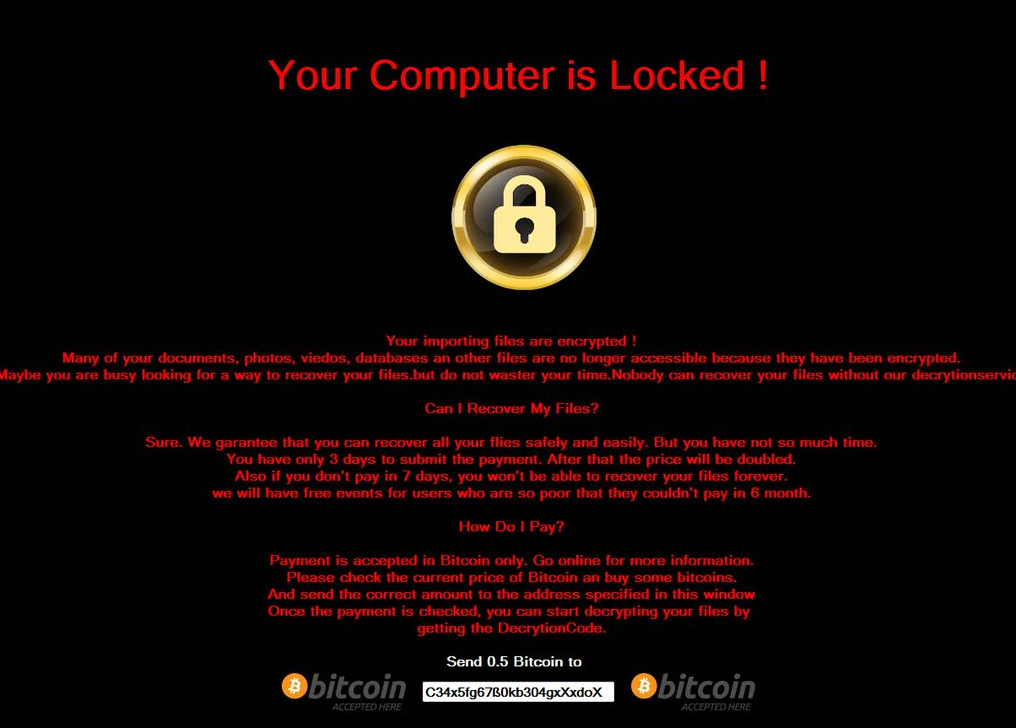
Helaas, er op dit moment is geen andere manier voor het decoderen van bestanden, tenzij u back-up hebt. Niettemin, wij niet aanbevelen het losgeld te betalen omdat je te met cybercriminelen die zal waarschijnlijk niet voel verplicht om u te helpen maken, zelfs nadat u betaalt. Dus het is waarschijnlijk een beter idee om te investeren die geld in betrouwbare back-ups, zodat als dit gebeuren moest, kon je gewoon losgeld Prank of sommige andere ransomware verwijderen en herstellen van bestanden zonder probleem. Back-up is belangrijk, vooral omdat het zo makkelijk te krijgen besmet, en het gebeurt meestal via e-mailbijlagen of nep-updates.
Hoe is ransomware verspreid?
De meeste ransomware, met inbegrip van dit één, verspreidt zich via schadelijke e-mails en valse updates. Wanneer u te met e-mailbijlagen maken, moet u voorzichtig zijn omdat u geconfronteerd kan worden met een schadelijke. Altijd dubbel te controleren de afzender en de inhoud voordat u het opent om het even wat, zelfs als het lijkt dat het afkomstig is van een betrouwbare bronnen, zoals Amazon en de regeringsleiders. Ransomware ontwikkelaars willen pretenderen te zijn van echte bedrijven zodat gebruikers hebben meer kans om de bijlage te openen. U moet ook vermijden die pop-ups die beweren dat u moet iets, meestal uw Flash Player updaten. Als u bijwerken wilt, gebruikt u officiële websites. U riskeren anders, iets wat die je echt niet wilt installeren.
Hoe beïnvloedt dit mijn computer?
Zodra de ransomware zich in uw computer bevindt, zal het gaan om uw bestanden te versleutelen. Het doet dat het gebruik van de AES-256-cipher, en wordt de extensie .fmoon toegevoegd aan alle betrokken bestanden. U krijgt dan een losgeld nota, die zal uitleggen wat er is gebeurd. Het zal ook vragen dat u betaalt om uw bestanden terug. Zij beweert dat bestanden wordt verwijderd als het slachtoffer niet in 20 minuten betaalt, dat is waarschijnlijk niet genoeg tijd in ieder geval. We denken dat je moet heroverwegen als u denkt over het voldoen aan de eisen. Vergeet niet dat de cyber oplichters kon gemakkelijk Neem uw geld en niet krijg je een werkende decryptor, er is niets stoppen ze uit dat te doen. Zoals gezegd, zou het redelijker dat om geld te investeren in back-up, die van essentieel belang dat deze dagen. In ieder geval, moet u niet voldoen aan de eisen, en verwijder enkel losgeld Prank.
Ransom Prank verwijdering
Technisch heb je twee manieren om te verwijderen van losgeld Prank, maar we raden slechts één. Handmatige verwijdering van losgeld Prank kan ook moeilijk en u kan uw computer beschadigen. De gemakkelijker opties zou verkrijgen van anti-malware software en hebben het losgeld Prank voor u verwijderen. Helaas, de software zal niet herstellen van uw bestanden, het zal gewoon wissen losgeld Prank.
Offers
Removal Tool downloadento scan for Ransom Prank RansomwareUse our recommended removal tool to scan for Ransom Prank Ransomware. Trial version of provides detection of computer threats like Ransom Prank Ransomware and assists in its removal for FREE. You can delete detected registry entries, files and processes yourself or purchase a full version.
More information about SpyWarrior and Uninstall Instructions. Please review SpyWarrior EULA and Privacy Policy. SpyWarrior scanner is free. If it detects a malware, purchase its full version to remove it.

WiperSoft Beoordeling WiperSoft is een veiligheidshulpmiddel dat real-time beveiliging van potentiële bedreigingen biedt. Tegenwoordig veel gebruikers geneigd om de vrije software van de download va ...
Downloaden|meer


Is MacKeeper een virus?MacKeeper is niet een virus, noch is het een oplichterij. Hoewel er verschillende meningen over het programma op het Internet, een lot van de mensen die zo berucht haten het pro ...
Downloaden|meer


Terwijl de makers van MalwareBytes anti-malware niet in deze business voor lange tijd zijn, make-up ze voor het met hun enthousiaste aanpak. Statistiek van dergelijke websites zoals CNET toont dat dez ...
Downloaden|meer
Quick Menu
stap 1. Verwijderen van Ransom Prank Ransomware vanuit de veilige modus met netwerkmogelijkheden.
Ransom Prank Ransomware verwijderen uit Windows 7/Windows Vista/Windows XP
- Klik op Start en selecteer Afsluiten.
- Kies opnieuw opstarten en klik op OK.


- Start onttrekkend F8 wanneer uw PC begint laden.
- Kies onder Advanced Boot Options, veilige modus met netwerkmogelijkheden.


- Open uw browser en downloaden naar de anti-malware utility.
- Gebruik het hulpprogramma voor het verwijderen van de Ransom Prank Ransomware
Ransom Prank Ransomware verwijderen uit Windows 8/Windows 10
- Op het login-scherm van Windows, drukt u op de knoop van de macht.
- Tik en houd SHIFT ingedrukt en selecteer Nieuw begin.


- Ga naar Troubleshoot → Advanced options → Start Settings.
- Kies inschakelen veilige modus of veilige modus met netwerkmogelijkheden onder de opstartinstellingen.


- Klik op opnieuw.
- Open uw webbrowser en de malware remover downloaden.
- De software gebruiken voor het verwijderen van de Ransom Prank Ransomware
stap 2. Herstellen van uw bestanden met behulp van Systeemherstel
Ransom Prank Ransomware verwijderen uit Windows 7/Windows Vista/Windows XP
- Klik op Start en kies afsluiten.
- Selecteer opnieuw opstarten en op OK


- Wanneer uw PC begint te laden, drukt u herhaaldelijk op F8 om geavanceerde opstartopties
- Kies de MS-DOS-Prompt in de lijst.


- Typ in het cd restore en tik op Enter.


- Type in rstrui.exe en druk op Enter.


- Klik op volgende in het nieuwe venster en selecteer het herstelpunt vóór de infectie.


- Klik opnieuw op volgende en klik op Ja om te beginnen de systematiek weergeven.


Ransom Prank Ransomware verwijderen uit Windows 8/Windows 10
- Klik op de Power-knop op de Windows login-scherm.
- Druk op en houd SHIFT ingedrukt en klik op opnieuw opstarten.


- Kies problemen oplossen en ga naar geavanceerde opties.
- Selecteer opdrachtprompt en klik op opnieuw opstarten.


- Ter troepenleiding Prompt, ingang cd restore en tik op Enter.


- Typ in rstrui.exe en tik nogmaals op Enter.


- Klik op volgende in het nieuwe venster met systeem herstellen.


- Kies het herstelpunt vóór de infectie.


- Klik op volgende en klik vervolgens op Ja om te herstellen van uw systeem.


